Gestión De Curvas De Talles, Colores Y Variantes En Productos
Ruta:
- Artículos > Curvas
- Artículos > Curvas > Referencia
Palabras de búsqueda: "curvas", "talle", "colores", "variantes", "atributos"
En esta sección puedes crear y administrar curvas de talles, colores u otras variantes como peso, volumen, sabor, tamaño, etc.
Las curvas permiten establecer múltiples combinaciones posibles de un producto, mejorando la experiencia de compra del cliente y la organización del catálogo.
Cada variante de curvas puede representarse visualmente mediante imágenes, textos o colores dentro de la ficha de cada producto.
Beneficios para el ADMINISTRADOR de la tienda:
- Automatización de variantes: Posibilita generar combinaciones de un producto con múltiples talles, colores u opciones relacionadas.
- Ahorro en carga de datos: Vincula curvas ya existentes a nuevos artículos sin necesidad de crear una curva por cada producto.
- Visibilidad unificada: El listado de productos permite identificar de manera rápida y precisa las curvas asignadas a cada artículo.
- Edición detallada por curva: Personaliza cada variante de producto modificando SKU, precio, descuentos o promociones de forma independiente.
Beneficios para el CLIENTE de la tienda:
- Selección intuitiva: El cliente puede elegir fácilmente entre variantes del producto mediante botones de color, texto o imagen.
- Mejor experiencia de compra: Evita errores al seleccionar la versión deseada (ej: talle correcto).
- Claridad en disponibilidad: Permite visualizar cuáles combinaciones están en stock y cuáles no.
Guía paso a paso
¿Cómo crear una nueva curva?
Dirigirse a la ruta de Artículos > Curvas y seleccionar la opción de NUEVA.
Esta opción nos llevará a la pantalla de edición completa de la curva nueva.
1. Nombre: Nombre de uso interno de la curva a crear.
2. Display Nombre: Nombre de la curva visible para el cliente.
3. Orden: Orden de las opciones de la curva nueva. (Alfabético u orden numérico asignado)
4. Asociación: Asociación visual de cada posible curva en imágenes, colores hexadecimales o por texto.
5. Tipo: Este es el tipo de curva a crear, como si fuera la categoría de las curvas. (Color, Envase, Peso, Talle, Volumen, etc.)
6. Filtro: Posibilidad de activarlo para que esté disponible el filtro de curvas en el listado de productos.
7. Carga de opciones de curvas: Ingresa los valores uno debajo de otro para cada opción posible de dicha curva. (por ejemplo: S, M, L, XL o 250ml, 500ml, 1L o blanco, azul, negro, rojo, etc.)
Al guardar o editar la curva, se mostrará el listado de curvas creadas con sus nombres. Luego aparecerá la lista de curvas de "Colores".
Nota: Al generar una curva, el sistema puede, en función de su contenido, sugerir trasladar dicha curva a otra ya existente en el sistema.
¿Cómo agregar una curva al artículo?
Este procedimiento debe realizarse artículo por artículo. Es necesario acceder al listado de artículos y editar uno siguiendo las indicaciones descritas en la nota de artículos.
Se debe considerar que se puede asignar un tipo de curva (por ejemplo, color) o combinar dos tipos distintos (como talla y color).
Durante la edición del artículo, accedemos a la sección ASIGNACIÓN DE CURVAS y seleccionamos una o más curvas para su configuración. En este caso, se asignarán dos curvas; al finalizar, se guarda el cambio para habilitar la configuración correspondiente.
Al volver a editar el artículo, se observa que el apartado de ASIGNACIÓN DE CURVAS muestra los nombres de las curvas guardadas junto con los botones de EDICIÓN.
Accede a EDICIÓN AVANZADA para elegir la combinación de curvas.
Se recomienda activar la opción ACTIVAR Y CARGAR STOCK A TODAS LAS CURVAS. Esto permitirá que, tras seleccionar GUARDAR OPCIONES, se habilite la pantalla donde podrá asignar SKUs, precios, descuentos y stock de manera individual para cada combinación de curva del artículo.
En este apartado, las curvas se organizarán por color y, dentro de cada color, se mostrarán los talles disponibles.
Al finalizar, GUARDA CAMBIOS
Submódulos Curvas:
- REFERENCIAS:
Las referencias constituyen recursos visuales esenciales para el cliente. Si bien no representan una selección de curva, proporcionan información relevante sobre las opciones disponibles, especialmente en lo relativo a tallas.
Este apartado debe incluir una imagen representativa y puede asociarse a una marca completa, a una curva, a una categoría o incluso a una serie de SKU (productos individuales).
Diríjase a la ruta de Artículos > Curvas > Referencia
1. Nombre: Identificador interno utilizado como referencia.
2. Display: Nombre: Denominación visible para el cliente.
3. Marca: Indica la visibilidad de la imagen de referencia asociada a una sola marca.
4. Curva: Indica la visibilidad de la imagen de referencia asociada a una sola curva.
5. Categoría: Indica la visibilidad de la imagen de referencia asociada a una sola categoría.
6. SKU´s: Permite limitar la referencia a una serie de artículos seleccionados por su SKU, separados por punto y coma.
7. Imagen: Imagen referencial destinada a ser mostrada.
Ejemplo de referencia de talle:
Consideraciones importantes:
Accesos rápidos, utilidades: En el listado de curvas encontrarás accesos directos mediante íconos. Cada ícono tiene una función específica (por ejemplo, edición rápida, duplicar, destacar, etc.).
- Usar nombres claros y específicos: Esto facilita la búsqueda interna y la organización por tipo de producto.
- Representar visualmente cuando sea posible: La experiencia del usuario mejora notablemente cuando ve lo que selecciona.
- Verifica disponibilidad de stock por variante: Para evitar ventas de combinaciones sin disponibilidad.
- Revisión de curvas: Es importante crear curvas nuevas solo si las anteriores creadas no contempla esta nueva curva. Hay que recordar que es posible asignar parte de la curva.
¿Necesitás ayuda?
Si te quedaron dudas o consultas sobre éste u otro contenido, podés contactarte con nuestra atención al cliente especializada de nubixstore por nuestras vías de contacto.
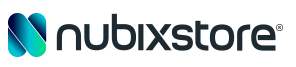

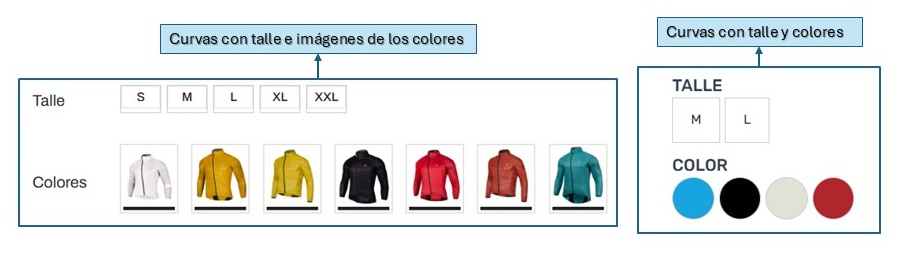

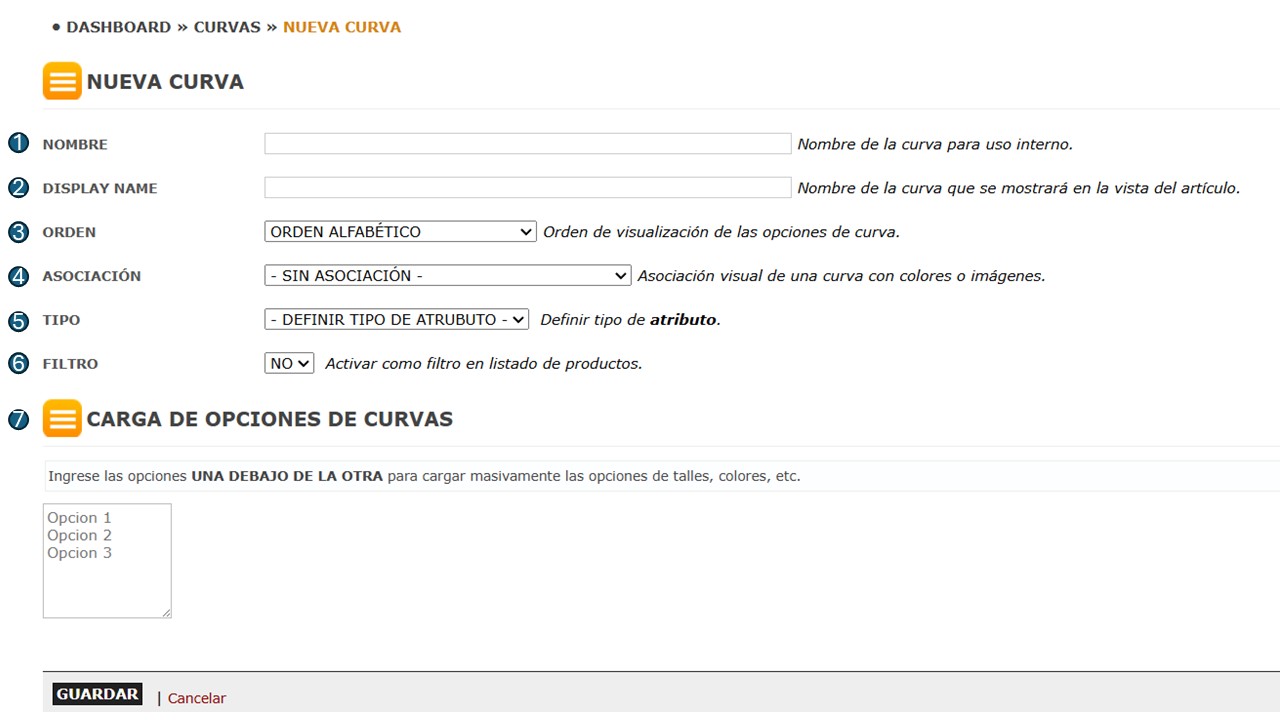
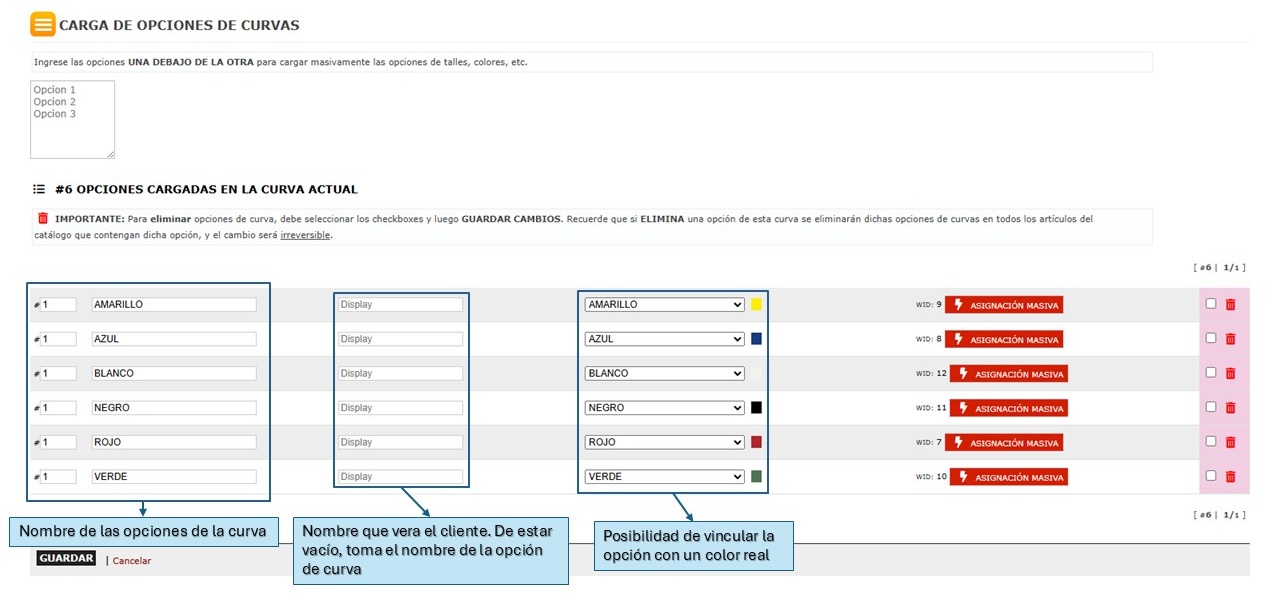
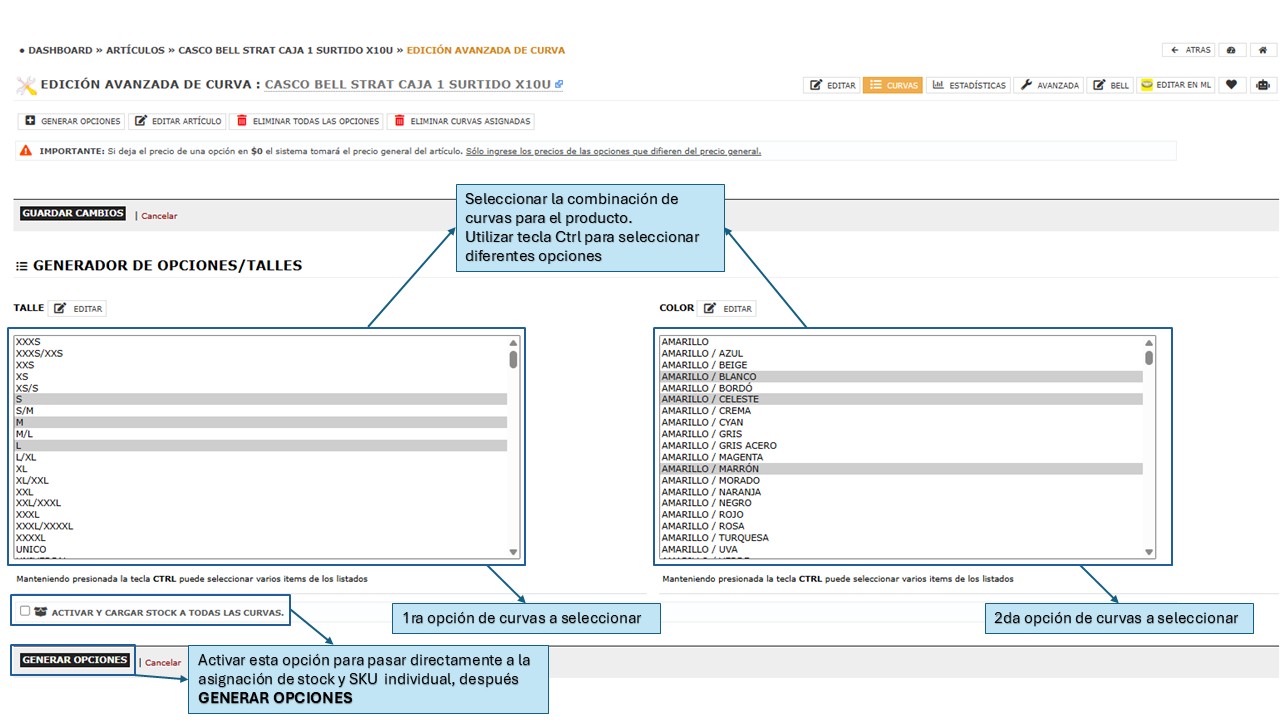
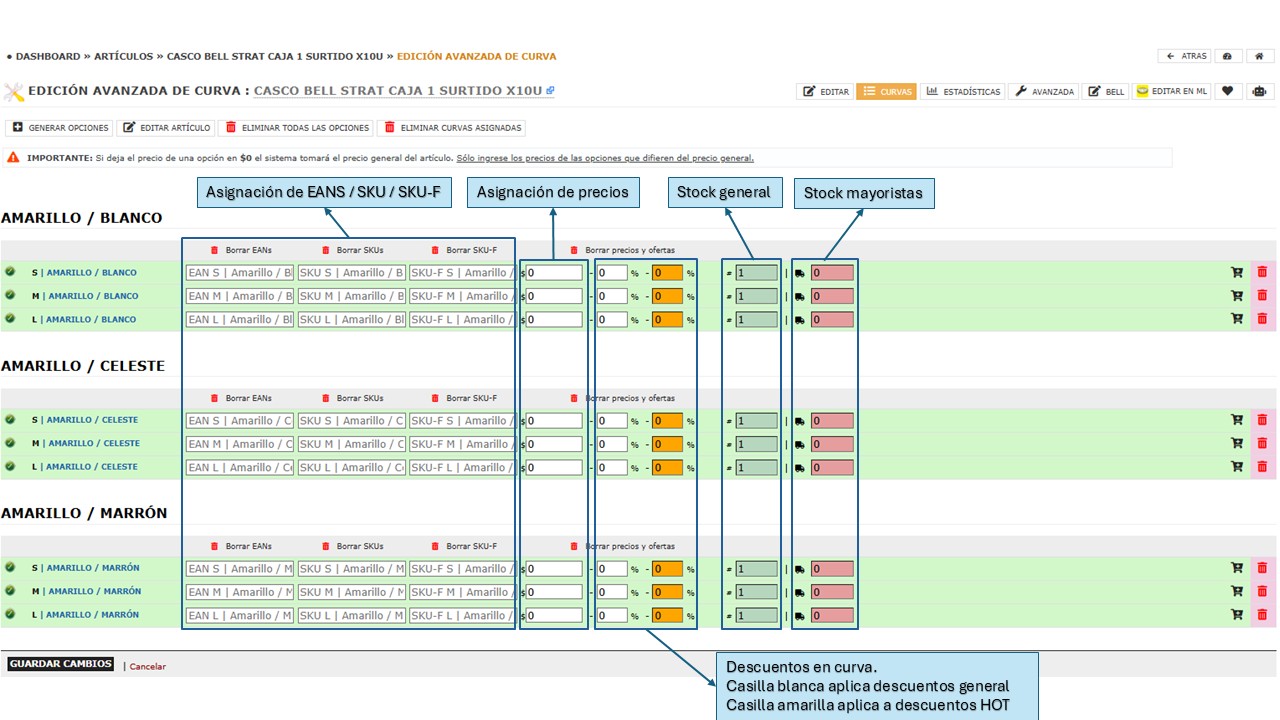
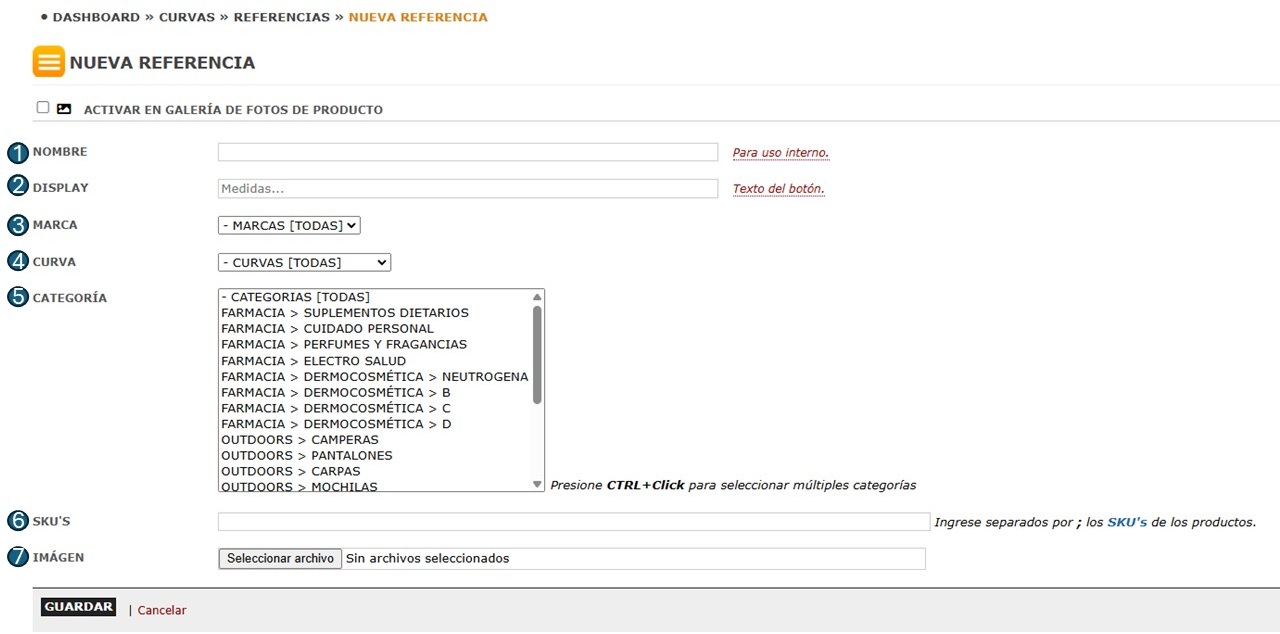
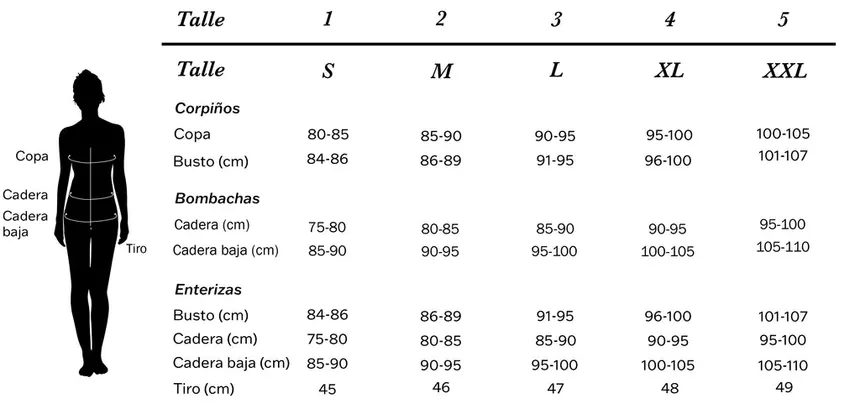
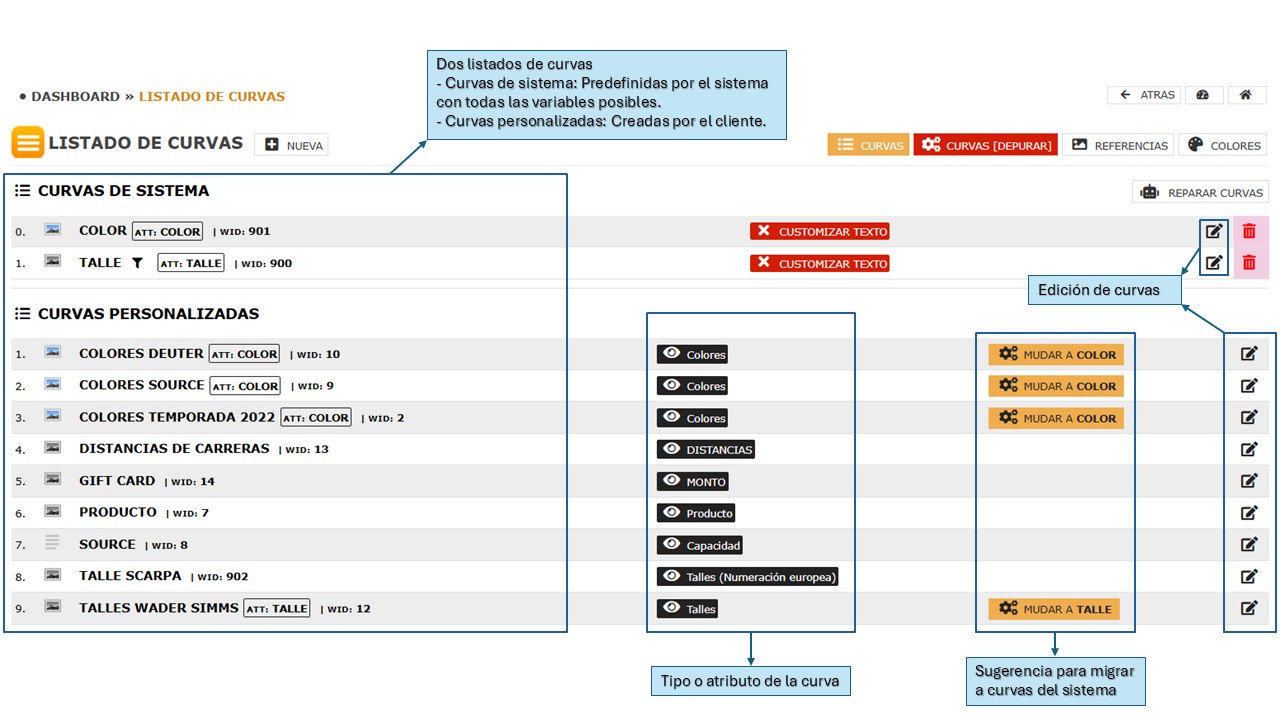
Comentarios0